打印机作为企业日常中的必需品,几乎每天都会被使用。使用过程中,一些比较扯淡的问题被我们遇见也是不可避免的。比如这次,我就遇到打印机可以正常打印,但是打印出来的却是打印机的参数而不是我们想要打印的东西。(这是什么东西,我要的文档呐???)
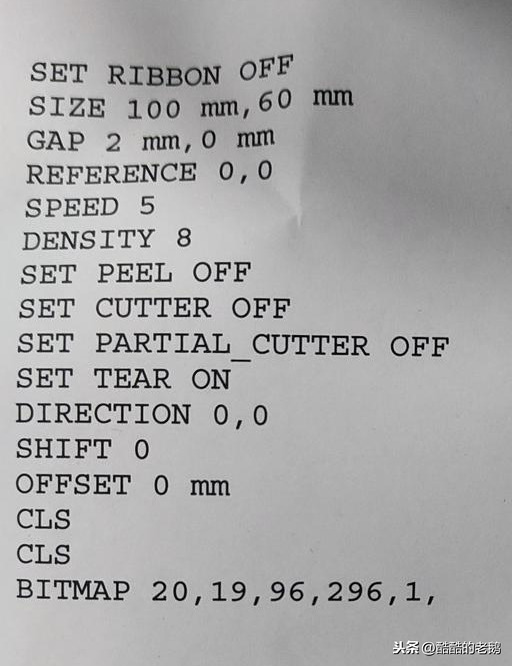
因为也是第一次遇到这种问题,所以稍微问了下度娘。结果度娘狠狠的敲打着我的智商,是的,我没搜索到,那该怎么办,重新把驱动卸载重装???说干就干,我顺滑的打开控制面板,找到程序,翻山越岭般找打印机驱动。没有!!!不对啊,前段时间可以正常使用的打印机,驱动怎么会没有了。
再试试在管理服务里面找到print spooler看看这个服务是不是被关掉了,没有!再去打印机管理页面看看:咦,不能使用的打印机右边出来的页面和原来可以使用的打印机右击页面不一样,提示驱动无法识别。真的没有驱动?驱动被误删了?也不是不可能!于是我就去某动天空网站上下载了相应的打印机驱动,无脑下一步安装,倒了杯茶去,回来发现,安装失败。

但是驱动已经被解压在c盘的某个文件夹里面了,手动安装看看,于是我再次打开管理页面(步骤:我的电脑-右击-管理),看看有没有其他设备,果然,这个打印机在里面,选中它,更改驱动,找到那个驱动文件,最后完成等待安装。叮~~未安装成功,端口未指定。再找到打印机管理页面,右击打印机,选择打印机属性,端口一看,果然选择错了,把它选到usb就可以了。这时候可能有人会说:哎,没有打印机属性这个选项?那就手动增加一个打印机吧。端口选择usb,找到驱动对应的文件夹选中,等待安装~~~等了几十秒左右,安装成功。最后打个测试页看看,只听打印机突突的声音,一个完美的测试页就打印好啦。

当然还有其他解决方法,这里因为时间问题就不展开唠了。